Als het gaat om het gemak van streamen, is Amazon's Fire TV Stick een van de meest populaire en praktische keuzes. Het biedt een scala aan premiumkanalen en alles wat je echt nodig hebt, is een solide internetverbinding.

Of je nu meer kanalen wilt downloaden of er gewoon voor wilt zorgen dat je content ononderbroken en probleemloos werkt, je moet er altijd zeker van zijn dat je voldoende ruimte op je Fire Stick hebt. Dus, wat moet je doen om ervoor te zorgen dat je Fire Stick soepel werkt?
Cache wissen
Fire TV Stick moet, net als elk ander streamingapparaat, voldoende verwerkingsgeheugen hebben om de video's die u bekijkt te streamen. Sommigen van hen kunnen ook in 4K streamen. Maar als u problemen ondervindt zoals achterblijven en apps die crashen, is het misschien tijd om de cache te wissen. Vaak is deze relatief eenvoudige procedure voldoende en kun je zonder problemen doorgaan met streamen.
Cache zijn de gegevens die apps tijdelijk op uw apparaat opslaan, zoals Fire Stick, terwijl het werkt. Het goede nieuws is dat je de cache van je Fire Stick kunt wissen, maar het slechte nieuws is dat je het niet allemaal tegelijk kunt doen. U moet elke app doorlopen en de cache afzonderlijk wissen. Dit is wat u moet doen om de cache op uw Fire Stick te wissen:
- Klik op de Home-knop en ga naar Instellingen.
- Zoek "Toepassingen" en selecteer vervolgens "Geïnstalleerde toepassingen beheren".
- Selecteer elke gewenste app en selecteer vervolgens "Cache wissen".
- Om terug te gaan en het proces met de andere app te herhalen, drukt u gewoon op de terugknop op uw afstandsbediening en begint u opnieuw.
Als een app nog steeds niet werkt nadat je het cachegeheugen hebt gewist, kun je teruggaan en gegevens wissen. Hierdoor wordt nog meer ruimte vrijgemaakt op uw Fire Stick, maar worden tegelijkertijd al uw persoonlijke gegevens gewist en wordt de app teruggezet naar de standaardstatus.
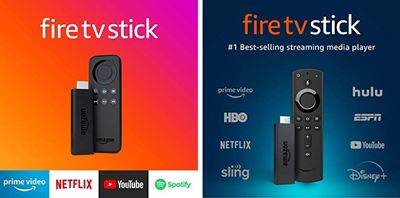
Apps verwijderen
Soms is alleen het wissen van de cache niet genoeg. Je hebt meer ruimte nodig voor je Fire Stick om meer apps te downloaden. Of gewoon om er zeker van te zijn dat de apps die je wel hebt optimaal werken. Welnu, de truc om meer apps te downloaden, is om alle ongebruikte apps te verwijderen.
Er is een kans dat een app die je nog nooit hebt gebruikt en niet van plan bent te gebruiken, veel ruimte inneemt op je Fire Stick. Als u wilt controleren hoe groot elke app is, moet u het volgende doen:
- Ga op je afstandsbediening naar Home en volg de route Instellingen>Applicaties>Applicaties beheren.
- Ga op en neer met je afstandsbediening en controleer elke geïnstalleerde app. U kunt de grootte zien en de gegevens die erin staan.
- Om de app te verwijderen, selecteert u gewoon degene die u wilt en selecteert u "Verwijderen". Bevestig vervolgens, selecteer gewoon opnieuw "Verwijderen".
Als je gefrustreerd raakt omdat je een bepaalde app niet kunt verwijderen, is dat helaas gewoon hoe het is. Fire Stick wordt geleverd met een bepaald aantal vooraf geïnstalleerde apps waar u niet vanaf kunt komen.

Fabrieksinstellingen
Niemands favoriete oplossing, maar het lost meestal het probleem op dat anders niet kan worden opgelost. Mogelijk hebt u veel ruimte op uw Fire Stick vrijgemaakt door de cache te wissen en ongebruikte apps te verwijderen. Maar u kunt nog steeds problemen ondervinden bij het toevoegen van meer apps aan uw Fire Stick. Of het apparaat presteert gewoon niet zoals het zou moeten. In dergelijke gevallen kan het enorm nuttig zijn om de Fire Stick terug te zetten naar de standaardinstellingen. Om dit proces te doorlopen, moet u het volgende doen:
- Druk op de Home-knop op uw Fire Stick-afstandsbediening.
- Zoek Instellingen en vervolgens "Mijn Fire TV".
- Selecteer "Terugzetten naar fabrieksinstellingen". En ga vervolgens verder met het selecteren van "Reset".
Nu hoef je alleen maar te wachten tot je Fire TV Stick de fabrieksreset uitvoert. Als het klaar is, kun je de installatie doorlopen en alle gewenste apps downloaden.
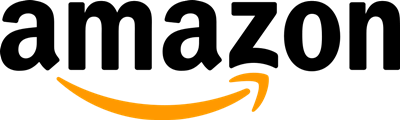
Veel ruimte voor entertainment
Een Amazon Fire TV Stick wordt geleverd met beperkte opslagruimte. Voor het grootste deel zult u waarschijnlijk geen problemen hebben met vrije ruimte. Maar mensen die veel streamen, kunnen veel cachegeheugen verzamelen. Dit kan het streamingproces verstoppen en uw Fire Stick vertragen. Het kan ook voorkomen dat u meer apps downloadt.
Zorg er dus voor dat u de cache wist, de ongebruikte apps verwijdert en als al het andere faalt, de fabrieksinstellingen herstelt.
Laat ons weten wat je vindt van het vrijmaken van ruimte op de Fire Stick in de comments hieronder.